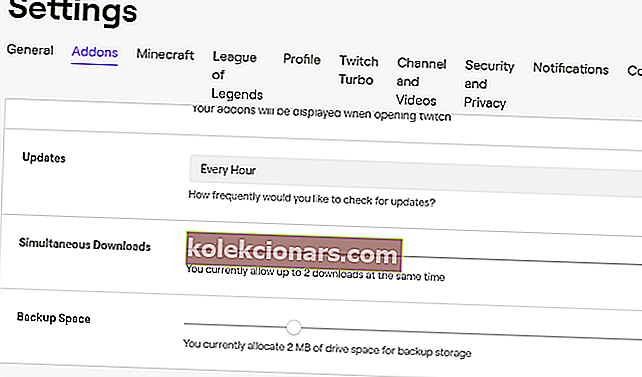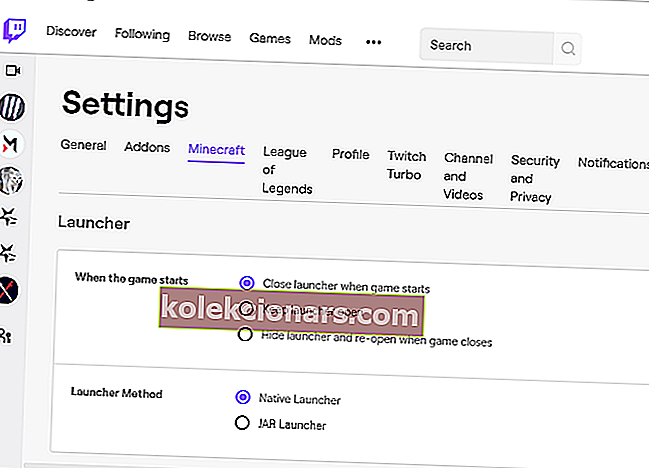- Twitch er en av de mest populære streamingplattformene for spillere. Twitch launcher lar brukerne installere Minecraft mods direkte fra launcheren.
- Imidlertid kan Minecraft-moden til tider vise en installasjonsfeil på Twitch-tillegg på grunn av minneproblemer.
- Vi har mange flere artikler om saken i vårt dedikerte knutepunkt for feilsøking av Twitch-feil.
- Ikke glem å sjekke ut vår Streaming-seksjon som har mange ressurser på streamingplattformer og verktøy.

Minecraft og Twitch er henholdsvis de mest populære sandkassespillene og streamingplattformene. Mens du bruker Twitch-klienten til å installere Minecraft, kan du imidlertid støte på installasjonsfeilen til Twitch addon og installasjonsfeilen til Minecraft.
Minecraft-brukere har også rapportert om lignende problemer på Reddit community-siden.
Jeg hadde det bra hele middag i går, og nå kan jeg ikke oppdatere noen mod-pakker som jeg spilte timer før, og jeg kan heller ikke laste ned noen nye.
Denne feilen kan oppstå på grunn av en feil i Twitch-klienten eller feil Twitch-konfigurasjon for tillegg og Minecraft.
I denne artikkelen har vi listet opp et par feilsøkingstips for å hjelpe deg med å fikse Minecraft-installasjonsfeilen i Windows.
Hvordan fikser jeg at Twitch ikke installerer Minecraft?
1. Øk minnetildeling

- Start Twitch-klienten.
- Gå til Fil> Innstillinger og åpne Minecraft.
- Gå til Java-innstillinger> Maks minnetildeling.
- Sett den til 7500MB og klikk OK for å lagre endringene.
- Gå deretter til Fil> Innstillinger igjen og åpne tillegg.
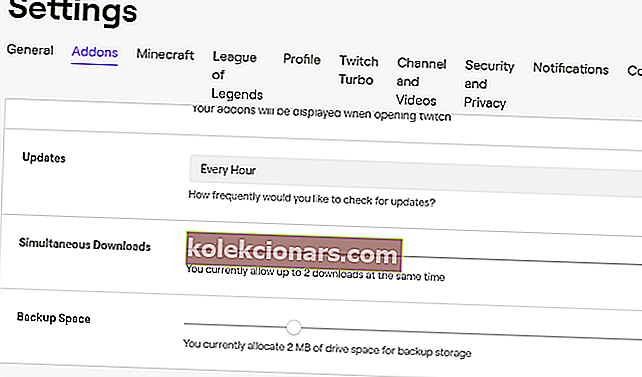
- For Backup Space, sett den til 10 MB.
- Lagre endringene og start Twitch-klienten på nytt.
Tilleggsinstallasjonsfeilen kan oppstå hvis Twitch-klienten er feil konfigurert. Flere brukere har rapportert at endring av minnetildelingsstørrelse og tilleggsinnstillinger for sikkerhetskopiering har hjulpet dem med å løse problemet.
Hvis problemet vedvarer, kan du prøve å endre lanseringsmetoden i Twitch.
- Start Twitch-klienten.
- Gå til Fil> Innstillinger.
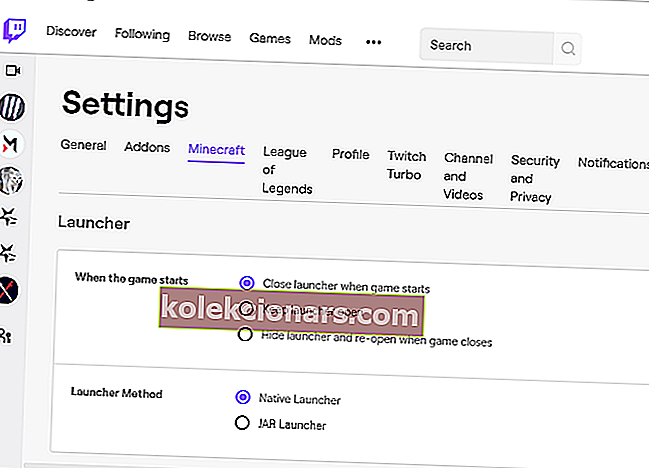
- Åpne Minecraft- fanen.
- Endre lanseringsmetoden fra JAR til Native.
Vil du begynne å streame til Twitch? Sjekk ut den beste direktesendingsprogramvaren for Twitch!
2. Avinstaller og endre Twitch-filsti

- Last ned Twitch-installasjonsprogrammet fra det offisielle nettstedet.
- Trykk på Windows-tasten + R.
- Skriv appwiz.cpl og klikk OK for å åpne Kontrollpanel.
- Velg Twitch fra de installerte appene.
- Klikk på Avinstaller og bekreft ved å klikke på Ja.
2.1 Installer Twitch-klienten på nytt
- Høyreklikk på Twitch-installasjonsprogrammet og velg Kjør som administrator.
- Følg instruksjonene på skjermen for å installere programvaren.
- Når vi er installert, må vi endre filstien.
2.2 Endre Twitch-filsti

- Start Twitch.
- Klikk på Fil og velg Innstillinger.
- Åpne Minecraft- fanen.
- Klikk på Endre- knappen.
- Naviger til Twitch-installasjonsstien og velg Twitch- mappen.
- Klikk på Velg mappe.
- Åpne nå Mods-fanen og installer Minecraft.
Twitch-tilleggsfeilen og Minecraft-installasjonsfeilen kan løses ved å øke minnetildelingen for Minecraft og Addon. Imidlertid, hvis problemet vedvarer, kan du prøve å installere Twitch-klienten på nytt og endre filstien.
FAQ: Lær mer om Twitch Minecraft-installasjon
- Hvor er Twitch Minecraft installert?
For å få tilgang til Minecraft on Twitch, åpne Twitch og klikk på Mods-fanen. Klikk på Minecraft. Høyreklikk deretter på Minecraft-profilen din og velg Åpne mappe for å få tilgang til Minecraft-installasjonsstien i Twitch.
- Hvordan laster jeg ned Twitch?
Hvis du vil nyte fordelene ved å ha Twitch, følger du bare denne artikkelen om hvordan du enkelt installerer Twitch.
- Hvordan fungerer twitch addon sync?
Synkroniseringsfunksjonen lar deg synkronisere dataene oh addons over flere PCer så lenge den samme kontoen brukes. En mye enklere variant ville være å bare bruke Twitch-nettklienten fra en pålitelig nettleser.